Yönetici tarafından engellenen bir web sitesinin engellemesi nasıl kaldırılır
Yayınlanan: 2023-01-08Yönetici tarafından engellenen bir web sitesinin engellemesini kaldırmak ister misiniz? Herkesin bir şeyler yapma yolu vardır ve buna internete nasıl erişmek istedikleri de dahildir. Bazı insanlar için bu, yöneticileri tarafından engellenen web sitelerine erişebilmek istedikleri anlamına gelir. Bunun nedeni genellikle belirli bir web sitesinin yasak olduğu bir ofiste çalışıyor olmalarıdır. Ancak, yöneticiniz tarafından engellenen bir web sitesinin engellemesini kaldırmak için atabileceğiniz birkaç basit adım vardır. Bu gönderide, bu adımları inceleyeceğiz ve yöneticiniz tarafından engellenen bir web sitesinin engellemesini nasıl kaldıracağınızı göstereceğiz.
İçindekiler
Bir web sitesini yönetici tarafından engelleme nedenleri:
Bir web sitesini yönetici tarafından engellemenin birkaç nedeni:
- Bir web sitesinin kısıtlanmış içeriğe erişimi varsa, engellenecektir.
- Bir web sitesi bir çalışanın dikkatini dağıtıyor veya rahatsız ediyorsa, işyerinde yasaklanacaktır.
- Bir web sitesi, özellikle çocuklara yönelik şiddet, çıplaklık vb. gibi yetişkinlere uygun materyal içeriyorsa engellenir.
- Bir web sitesi yasa dışı içeriğe erişiyorsa, kısıtlanabilir.
- Bir web sitesi tehlikeli dosyalar veya komut dosyaları içeriyorsa kısıtlanabilir.
Yönetici tarafından engellenen bir web sitesinin engellemesi nasıl kaldırılır
1. VPN Kullanmak
(Sanal Özel Ağ) olarak da bilinen VPN, genel ağları kullanırken güvenli bir ağ bağlantısı kurmak için kullanılır ve ayrıca çevrimiçi kimliğimizi gizlemek ve internet etkinliğimizi şifrelemek için kullanılır.
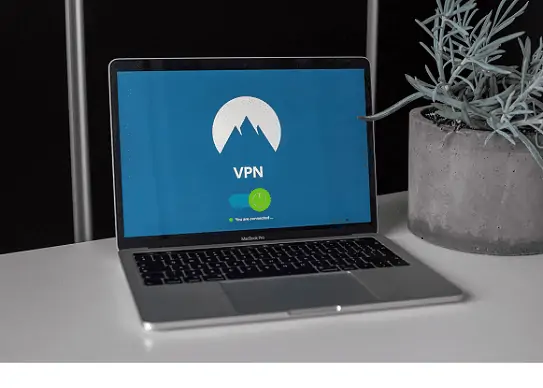
Bir web sitesinin engellemesini kaldırmanın en etkili yöntemi VPN'lerin yardımıdır. VPN(Sanal Özel Ağ), bir web sitesinin engellemesini kaldırmak için kullanılan en yaygın yöntemdir. VPN, güvenli bir ağ oluşturmaya yardımcı olur, çevrimiçi kimliğinizi maskeleyebilir ve verilerinizi şifreler.
VPN türleri
NordVPN ( Özel indirimli bağlantı ), Browsec, Zenmate, Hotspot Shield, Windscribe ve daha pek çoğu gibi birçok VPN vardır ve bunların tümü çoğunlukla ücretsiz VPN'lerdir ve Google Chrome, Edge ve daha fazlası gibi tüm krom tabanlı tarayıcılardan erişilebilir. Bunlara Opera ve Firefox tarayıcılarından da erişilebilir. “Browsec” VPN Kullanarak Prosedürü gösterelim.
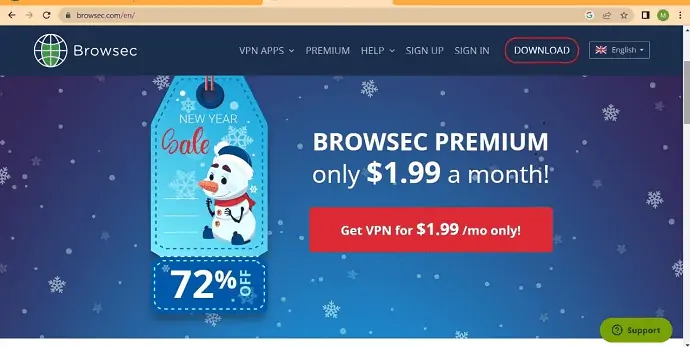
VPN Uzantılarını Kullanarak Bir Web Sitesinin Engelini Kaldırma
Toplam Süre: 5 dakika
ADIM-1: Bir VPN edinin
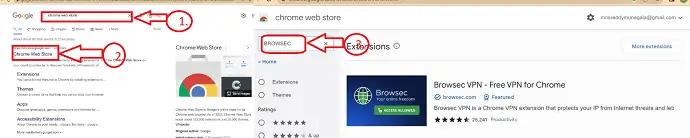
Bir “Browsec” Vpn kurmak için, tarayıcınızdan Chrome Web Mağazasını açın ve sağ üst köşedeki “Uzantılar” arama kutusuna “Browsec” yazın, Browsec VPN'in Arama sonucunu bulacaksınız.
ADIM-2: VPN yükleyin
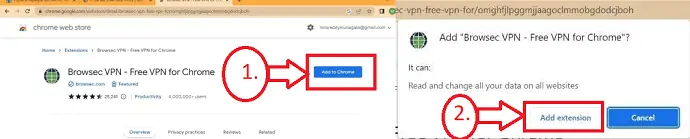
Arama sonuçlarından Browsec VPN'e tıklayın, yeni bir pencere açılacaktır, "Chrome'a Ekle"ye tıklayın. Yeni bir pencere Açılır ve “Uzantı Ekle” simgesine tıklayın.
ADIM-4: Bir VPN'e Erişim
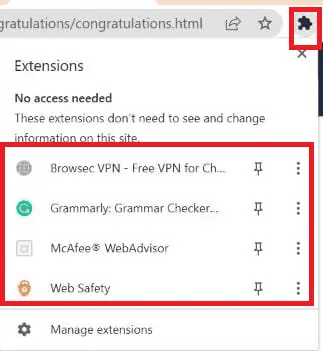
“Uzantı Ekle” simgesine tıkladıktan sonra, Browsec VPN indirilecek ve uzantılar menünüze eklenecektir. Tarayıcınızın sağ üst köşesindeki uzantı simgesine tıklayın ve tarayıcınızda yüklü olan Uzantıların bir listesi görüntülenecektir.
ADIM-5: Browsec Uzantısını Seçin
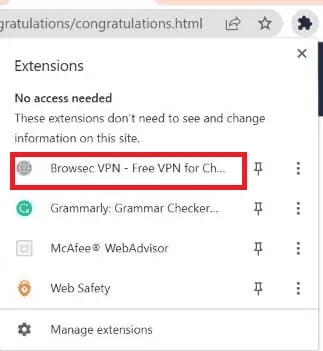
Tarayıcı uzantılarınızda görüntülenen uzantılar listesinden Browsec uzantısına tıklayın, sanal konum sunucuları listesiyle birlikte yüklenen Browsec VPN arayüzünü görebilirsiniz.
ADIM-6: Giriş yapın ve web sitesine erişin
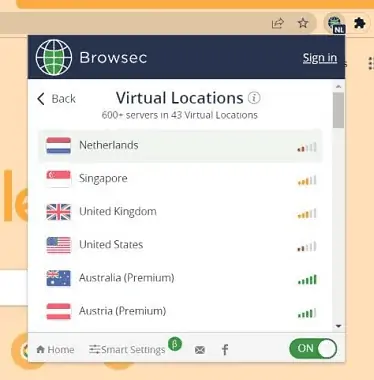
Bu kadar! İstediğiniz Sanal konum sunucusunu seçin ve engellenen web sitesine herhangi bir Kesinti olmadan erişin.
Tedarik:
- Google Chrome
Aletler:
- göz atmak
Materyaller: Yazılım
- İlgili: 9 En İyi Ücretsiz VPN hizmeti
- 11 En İyi Premium VPN hizmeti
2. Bir Proxy Sunucusu Kullanmak:
Kullanıcının IP adresini ve diğer kişisel kimlik verilerini değiştirerek internette özel olarak gezinmek için bir proxy sunucusu kullanılır. Bir web sitesini bir proxy sunucusu aracılığıyla engellemenin 2 yöntemi vardır.

Yöntem-1: Proxy web siteleri aracılığıyla engellemeyi kaldırma
Bir proxy web sitesi aracılığıyla engellemeyi kaldırmak en kolay yöntemdir. engellenen bir web sitesinin engellemesini kaldırmak için kullanılan birçok proxy web sitesi bulabilirsiniz. Örnek olarak, proxysite adında bir web sitemiz ve ayrıca unblock-proxy var. Aşağıdaki basit adımlar, proxy siteleri aracılığıyla bir web sitesinin engellemesini kaldırmayı anlamanıza yardımcı olur.
- Bilgisayarınızdaki herhangi bir tarayıcıyı açın ve bir proxy sitesini ziyaret edin. Burada, Yönetici tarafından engellenen bir web sitesinin engellemesini kaldırmak için “ProxySite.com”u kullanıyorum.
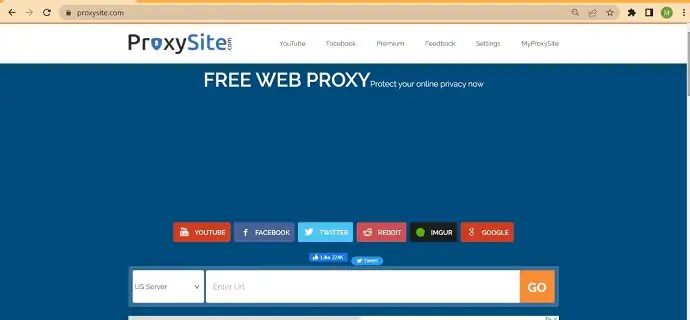
- Yukarıda belirtilen web sitesini tarayıcınızın Arama çubuğuna yazın.
- Tarayıcınızda açılan gerekli proxy web sitesini bulacaksınız ve web sitesinde bir arama çubuğu bulacaksınız.
- Bu arama kutusu, farklı konumlardaki sunuculara erişmenizi sağlar.
- Başlangıçta ihtiyaç duyduğunuz konum sunucusunu seçin.
- Engellenmesi gereken web sitesi URL'sini alın ve URL'nin yanında belirtilen gerekli sunucu konumunu seçerek URL arama kutusuna yazın.
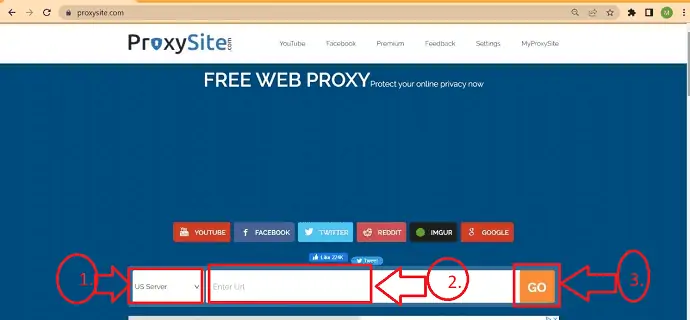
- Bu kadar! web sitenizin engeli kaldırılmıştır ve herhangi bir kesinti olmadan erişilebilir.
Yöntem 2: Tarayıcı ayarlarını düzenleyerek engellemeyi kaldırma
Bu yöntem, yukarıdaki yöntemden tamamen farklıdır ve sistemdeki tarayıcı ayarlarınızı değiştirerek web sitesinin Engelini Kaldırır. Aşağıda belirtilen adımları izleyin:
- Bu yöntemi uygulamak için, başlangıçta bir proxy IP adresi ve Bağlantı Noktası edinmeniz gerekir.
- “Spys” gibi belirtilen bazı web sitelerinden farklı IP adresleri ve portlar edinebilirsiniz.
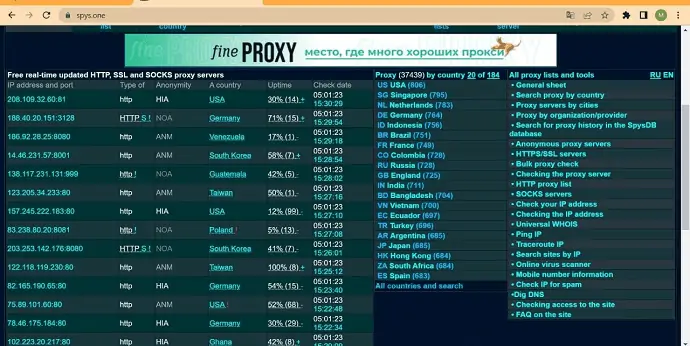
- Bir Chrome tarayıcı açın ve tarayıcının sağ üst köşesinde bulunan 3 dikey noktaya tıklayın.
- Bir Pop-up görünecek ve “Ayarlar” simgesine tıklayın ve “Sistem” simgesine tıklamak için yeni bir pencere görünecektir.
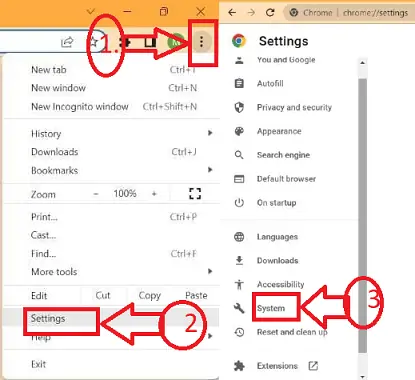
- Yeni bir pencere açılacak ve “Bilgisayarınızın proxy ayarlarını aç” seçeneğini göreceksiniz. Üzerine tıklayın ve “Proxy sunucu kullan” seçeneğini bulabileceğiniz sistem ağı&internet menüsüne yönlendirileceksiniz.
- “Proxy sunucusu kullan” simgesinin yanında bir kurulum simgesi bulabilirsiniz, üzerine tıklayın.
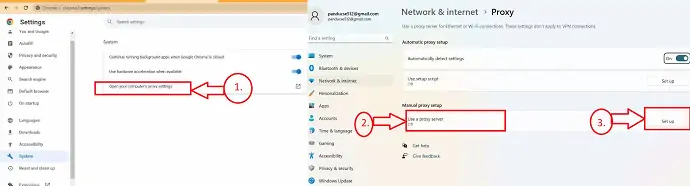
- “Proxy sunucusunu düzenle” penceresi açılacaktır. Proxy sunucusunu açın ve "Spys.one" web sitesinden herhangi bir IP adresini ve bağlantı noktasını kopyalayın.
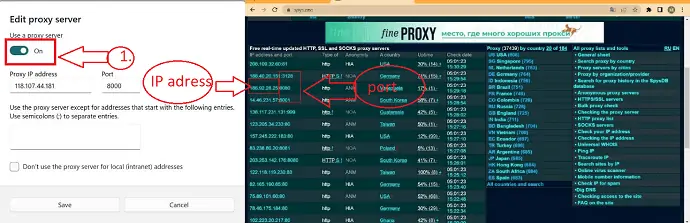
- Kopyalanan IP adresini ve Bağlantı Noktasını pencerenin belirtilen alanlarına yapıştırın ve “Kaydet”e tıklayın, işte bu kadar! ve engellenen web sitesini açın ve rahatça erişin.
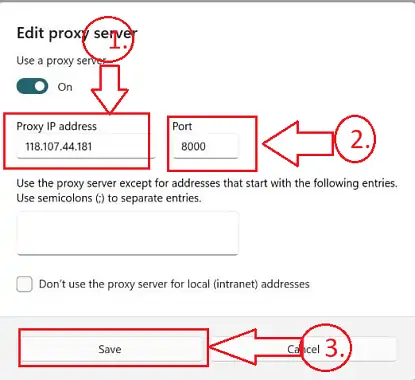
Benzer şekilde, yukarıdaki aynı prosedürü izleyerek Mozilla ve Opera gibi diğer tarayıcılardaki proxy ayarlarına erişebiliriz.
Çözüm:
Bazen, yönetici tarafından engellenen bir web sitesinin engellemesini kaldırmanız gerekebilir. Bu zor bir iş olabilir, ancak blog gönderimizin yardımıyla web sitesinin engellemesini kolayca kaldırabilir ve sitelere erişebilirsiniz. Tek yapmanız gereken basit adımlarımızı takip etmek ve web sitesinin engellemesini hemen kaldıracaksınız. Bunun yardımcı olacağını umar, size iyi şanslar dileriz!
Umarım bu eğitim , yönetici tarafından engellenen bir web sitesinin Engelini Kaldırma konusunda size yardımcı olmuştur. Bir şey söylemek istiyorsanız lütfen yorum bölümlerinden bize bildirin. Bu makaleyi beğendiyseniz, lütfen paylaşın ve daha fazla Teknik ipucu için Facebook, Twitter ve YouTube'da WhatVwant'ı takip edin.
- İlgili : Her Yerde Müziğin Keyfini Çıkarmak için En İyi 8 Engelsiz Müzik Sitesi.
- Facebook'ta bir arkadaşın Engelini Kaldırmanın 2 Yolu.
- Rusya, Çin, Endonezya vb. Ülkelerde Telegram Messenger Uygulamasının Engeli Nasıl Kaldırılır?
SSS
Okulumun Chromebook'unun web sitelerinin engellemesini kaldırmasını nasıl sağlayabilirim?
Chrome ayarlarına gidin. "İçerik kısıtlamaları" altındaki "Siteleri engelle" bağlantısını tıklayın. “URL” kutusuna web sitesi URL'sini girdikten sonra “Site ekle” düğmesini tıklayın.
Chromebook'umdaki yöneticiden nasıl kurtulabilirim?
Chromebook oturum açma sayfasından silmek istediğiniz profili seçin. Profil adının yanındaki Aşağı oku seçin. Bu kullanıcıyı kaldırmayı seçin. Görünen açılır pencereden bu kullanıcıyı kaldırmayı seçin.
Hangi tarayıcı yasaklı web sitelerine erişebilir?
Tor tarayıcıyı kullanarak yasaklı web sitelerinin engellemesini kaldırın. Çevrimiçi baskıya bir yanıt olarak Tor tarayıcı, ücretsiz bir açık kaynaklı internet anonimlik aracıdır. Verilerinizi gönüllü sunuculardan oluşan bir ağ üzerinden ileterek IP'niz hedef sunucudan ve hedef sunucunun IP'si İSS'nizden gizlenir.
Chrome'un yönetici kısıtlamalarını nasıl devre dışı bırakabilirim?
Giriş yaparak Google Yönetici arayüzünüze erişin. Yönetici konsolundaki menü hesabına gidin. Bir rolü değiştirmek için, o rolün bağlantısını tıklayın. Ayrıcalıklar'a geçin. Yönetici konsolu ayrıcalıklarındaki hizmetlere ilerleyin. Uygun kutuları işaretleyerek bu roldeki kullanıcıların sahip olmasını istediğiniz her hakkı seçin.
